De perfecte kaart kiezen in Farming Simulator 19: de ultieme gids
Wat is de beste kaart in Farming Simulator 19? Farming Simulator 19 is het nieuwste deel in de populaire serie landbouwsimulatiespellen. Met zijn …
Artikel lezen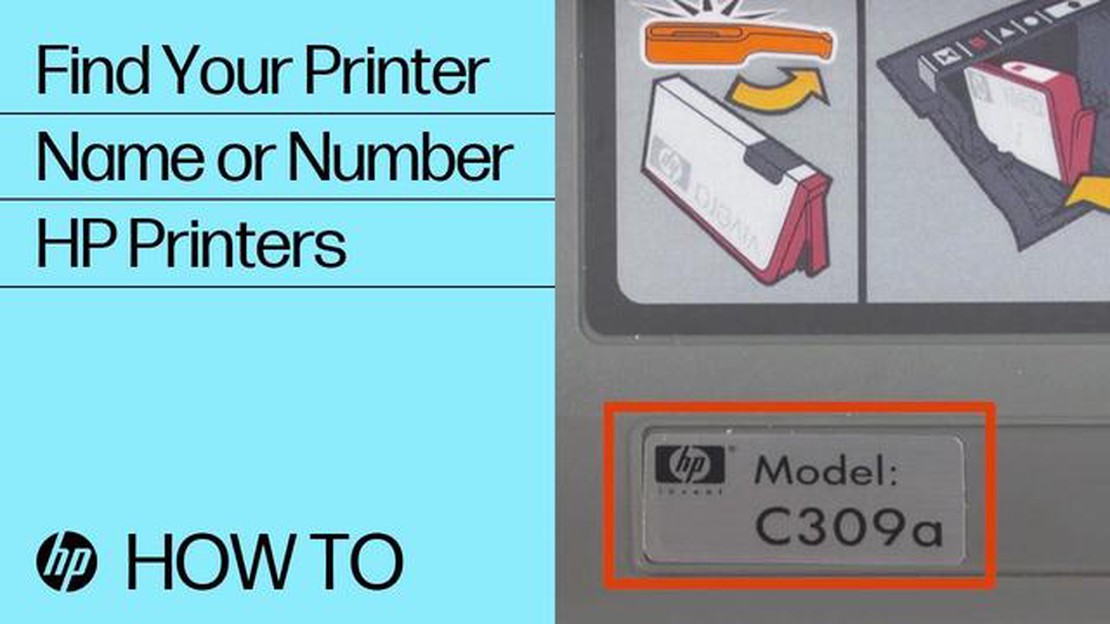
Als trotse eigenaar van een HP printer vraagt u zich misschien af waar u het serienummer kunt vinden. Het serienummer is een cruciaal stukje informatie dat u kan helpen bij het oplossen van problemen, garantieclaims en algemeen printerbeheer. In deze uitgebreide handleiding beschrijven we de verschillende manieren waarop u het serienummer op uw HP printer kunt vinden.
Het vinden van het serienummer op een HP printer kan verschillen, afhankelijk van het model en het type printer dat u bezit. Er zijn echter enkele algemene richtlijnen die u kunt volgen om het serienummer te vinden. Een gebruikelijke locatie voor het serienummer is op de achterkant of onderkant van de printer. Het is meestal een combinatie van letters en cijfers die kan worden aangeduid als “S/N” of “Serienummer”.
Als u het serienummer niet op de achterkant of onderkant van de printer kunt vinden, moet u de documentatie van de printer of de doos waarin de printer werd geleverd, controleren. Het serienummer staat vaak op een sticker of etiket dat bij de printer is geleverd of is afgedrukt op de doos zelf. Het is belangrijk dat u de documentatie en de doos van de printer goed bewaart, omdat dit waardevolle informatie kan zijn voor garantie- en ondersteuningsdoeleinden.
Daarnaast kunt u bij HP printers met een ingebouwd scherm vaak het serienummer vinden door in het instellingenmenu van de printer te navigeren. Zoek naar een sectie met het label “Over” of “Informatie” en het serienummer zou daar moeten staan.
Vergeet niet het serienummer te noteren en bewaar het op een veilige plaats voor toekomstig gebruik. Zo hebt u de benodigde informatie altijd bij de hand, of het nu is voor probleemoplossing, garantieclaims of algemeen printerbeheer.
Als u het serienummer van uw HP printer om wat voor reden dan ook nodig hebt, of het nu is voor garantiekwesties of het oplossen van problemen, zijn er een paar verschillende manieren om het te vinden. Het serienummer is een unieke identificatiecode waarmee u uw specifieke printermodel kunt identificeren en de geschiedenis ervan kunt volgen.
Methode 1: Controleer de printer
Eerst kunt u proberen de printer zelf te controleren. Het serienummer bevindt zich vaak op een sticker of label aan de achterkant of onderkant van de printer. Zoek naar een combinatie van letters en cijfers, meestal gerangschikt in een specifiek formaat. Het kan gelabeld zijn als “Serienummer” of “S/N.”.
Methode 2: Controleer de verpakking van de printer
Als u de originele verpakking van uw printer nog hebt, kunt u die ook controleren. Zoek naar een etiket of sticker op de doos met het serienummer van de printer. Dit kan vooral handig zijn als u de printer nog niet hebt ingesteld en het serienummer moet vinden.
Methode 3: Controleer de printersoftware
Als u de printer al hebt ingesteld en op uw computer hebt aangesloten, kunt u de printersoftware controleren op het serienummer. Open de HP printersoftware op uw computer, navigeer naar de printerinstellingen of -voorkeuren en zoek naar een gedeelte met printergegevens. Het serienummer moet daar worden vermeld.
Methode 4: Controleer de geïntegreerde webserver van de printer
Een andere optie is om de ingebouwde webserver van de printer te openen. Open een webbrowser en voer het IP-adres van de printer in de adresbalk in. Hierdoor wordt de webinterface van de printer geopend, waar u verschillende instellingen en informatie over de printer kunt vinden. Zoek naar een gedeelte met informatie over de printer, waaronder het serienummer.
Methode 5: Controleer het bedieningspaneel van de printer
Als uw printer een bedieningspaneel heeft, kunt u het serienummer mogelijk direct op de printer zelf vinden. Controleer het display van de printer op menu’s of instellingen die de printergegevens weergeven. Gebruik de pijltjestoetsen of navigatietoetsen op het bedieningspaneel om door de opties te bladeren en het serienummer te vinden.
Met een van deze methoden zou u het serienummer van uw HP printer moeten kunnen vinden. Vergeet niet het op te schrijven of er een foto van te maken, want u kunt het nodig hebben wanneer u contact opneemt met HP support of voor eventuele garantieclaims.
Als u het serienummer niet op de voorkant of bovenkant van de HP printer kunt vinden, kunt u de achterkant van de printer controleren. Het serienummer bevindt zich meestal op een sticker of etiket op de achterkant van de printer. Zoek naar een reeks alfanumerieke tekens, meestal gerangschikt in een specifiek formaat.
Zorg bij het controleren van de achterkant van de printer voor goede verlichting en een duidelijk zicht op het etiket. Sommige printermodellen hebben meerdere stickers op het achterpaneel, dus zoek naar de sticker die specifiek het serienummer aangeeft. Het kan ook gelabeld zijn als “S/N” of “Serienummer”.
Als u problemen hebt met het vinden van het serienummer op de achterkant van de printer, raadpleeg dan de gebruikershandleiding van de printer of de website van de fabrikant voor specifieke instructies. Deze kunnen diagrammen of illustraties bevatten die u kunnen helpen het serienummer gemakkelijker te vinden.
Zodra u het serienummer op de achterkant van de printer hebt gevonden, noteert u het of maakt u een foto voor toekomstig gebruik. Het serienummer is belangrijke informatie die nodig kan zijn bij het registreren van de printer, het zoeken naar technische ondersteuning of het bestellen van reserveonderdelen of benodigdheden.
Bij het installeren van uw nieuwe HP printer is het belangrijk om het serienummer bij de hand te hebben. Een van de gemakkelijkste plaatsen om het serienummer te vinden, is op de verpakking zelf. Het serienummer staat meestal op een etiket of sticker die aan de buitenkant van de verpakking is bevestigd. Zoek naar labels of stickers met een combinatie van letters en cijfers, want dit is waarschijnlijk het serienummer van uw printer.
Als je het etiket of de sticker met het serienummer hebt gevonden, noteer dan de alfanumerieke code. Het is belangrijk om het serienummer op te schrijven of er een foto van te maken, zodat u het in de toekomst altijd bij de hand hebt. Dit serienummer is handig voor garantiedoeleinden, probleemoplossing en contact opnemen met HP support.
Lees ook: Van wie is Kavik River Camp? Sue of iemand anders?
Als u het serienummer niet op de verpakking kunt vinden, probeer dan de zijkanten of onderkant van de doos te controleren. Sommige fabrikanten drukken het serienummer rechtstreeks op het karton of verpakkingsmateriaal. Zoek naar gedrukte tekst of cijfers die op een serienummer kunnen lijken.
Als u de verpakking hebt weggegooid, maar het serienummer nog nodig hebt, kunt u het ook vinden op de productdocumentatie. Controleer alle gebruikershandleidingen, garantie-informatie of andere papieren die bij de printer zijn geleverd. Zoek naar een sectie met de titel “serienummer” of iets dergelijks. Het serienummer kan samen met andere productgegevens zijn afgedrukt.
Kortom, begin bij het zoeken naar het serienummer van uw HP printer met het controleren van de verpakking. Zoek naar labels, stickers of gedrukte tekst op de buitenkant van de doos. Als het serienummer niet op de verpakking staat, raadpleegt u de productdocumentatie voor verdere hulp. Vergeet niet het serienummer te noteren voor toekomstig gebruik.
Een van de handigste manieren om het serienummer van uw HP printer te vinden, is via de printersoftware. Als u de printersoftware opent, kunt u gemakkelijk het serienummer vinden en alle benodigde informatie over het apparaat verzamelen.
Lees ook: Het zegel verbreken: De kracht ontketenen in het hol van Stormterror
Om het serienummer in de printersoftware te vinden, opent u eerst de printersoftware op uw computer. Dit doet u meestal door naar het gedeelte “Printers en apparaten” in het Configuratiescherm te gaan en uw HP printer te selecteren. Zodra de software is geopend, gaat u naar het gedeelte “Instellingen” of “Info” waar het serienummer meestal wordt weergegeven.
U kunt het serienummer ook vinden via de webinterface van de printer. Voer gewoon het IP-adres van de printer in uw webbrowser in en meld u aan bij het beheerpaneel van de printer. Van daaruit navigeert u naar het tabblad “Instellingen” of “Informatie”, waar het serienummer vaak wordt vermeld.
Als u het serienummer niet kunt vinden in de printersoftware of de webinterface, kunt u de documentatie raadplegen die bij de printer is geleverd. Het serienummer is meestal afgedrukt op een etiket aan de achterkant of onderkant van de printer en op de verpakkingsdoos.
Tot slot is het vinden van het serienummer in de printersoftware een snelle en handige methode. Als u de printersoftware of webinterface opent, kunt u gemakkelijk het serienummer opzoeken en waardevolle informatie over uw HP printer verkrijgen.
Als u overal op uw HP printer hebt gezocht, maar het serienummer nog steeds niet kunt vinden, hoeft u zich geen zorgen te maken, want er is nog een plek die u kunt controleren: de gebruikershandleiding. De gebruikershandleiding is een uitgebreide gids met gedetailleerde informatie over uw printer, inclusief waar u het serienummer kunt vinden.
Om het serienummer te zoeken in de gebruikershandleiding, begint u met de inhoudsopgave. Dit helpt u om door de handleiding te navigeren en het gedeelte te vinden waarin het serienummer wordt vermeld. Zodra u het hoofdstuk hebt gevonden, zoekt u naar kopjes of subkopjes die het serienummer aangeven. Deze kopjes kunnen termen bevatten als “identificatie” of “productinformatie”.
Als de gebruikershandleiding geen specifieke sectie heeft die aan het serienummer is gewijd, zoek dan naar diagrammen of illustraties die de verschillende onderdelen van de printer laten zien. Deze diagrammen voorzien elk onderdeel vaak van een label, inclusief het serienummer. Zoek naar labels of bijschriften die het serienummer vermelden en raadpleeg het bijbehorende diagram voor meer informatie.
Naast de gebruikershandleiding wordt bij sommige HP printers ook een apart document geleverd met de naam “Warranty and Support Guide” (Garantie- en ondersteuningsgids). Deze gids bevat meestal informatie over de garantievoorwaarden en instructies over hoe u het serienummer kunt vinden. Controleer dit document ook als u het serienummer niet kunt vinden in de gebruikershandleiding.
Als u na het raadplegen van de gebruikershandleiding en de garantiegids het serienummer nog steeds niet kunt vinden, moet u mogelijk contact opnemen met de klantenondersteuning van HP voor verdere hulp. Zij kunnen u verder helpen bij het vinden van het serienummer en andere informatie die u nodig hebt.
Als u problemen ondervindt met uw HP printer en hulp nodig hebt, is contact opnemen met HP Support een goede optie. HP Support biedt uitgebreide assistentie en probleemoplossingsdiensten om u te helpen eventuele problemen op te lossen.
U kunt contact opnemen met HP Support door de website van HP Support te bezoeken. Hier vindt u verschillende ondersteuningsopties, waaronder live chat, telefonische ondersteuning en e-mailondersteuning. U kunt de methode kiezen die voor u het handigst is.
Voordat u contact opneemt met HP Support, is het aan te raden om wat informatie over uw printer te verzamelen, zoals het modelnummer en het serienummer. Met deze informatie kan het supportteam het probleem beter begrijpen en een nauwkeurigere oplossing bieden. Het serienummer is vooral belangrijk omdat het helpt bij het identificeren van de specifieke printer en de garantiestatus.
Als u contact opneemt met HP Support, zorg dan voor een gedetailleerde beschrijving van het probleem waarmee u wordt geconfronteerd. Dit kan foutmeldingen of codes bevatten die op de printer worden weergegeven, maar ook stappen die u al hebt geprobeerd om het probleem op te lossen. Hoe meer informatie u kunt verstrekken, hoe sneller en effectiever het supportteam u kan helpen.
HP Support biedt stapsgewijze instructies en begeleiding bij het oplossen van veelvoorkomende printerproblemen, zoals papierstoringen, verbindingsproblemen en problemen met de afdrukkwaliteit. Mogelijk kunnen ze ook software-updates of stuurprogramma’s leveren om compatibiliteitsproblemen op te lossen.
Als uw printer nog onder de garantie valt, kan HP Support u ook helpen bij het repareren of vervangen van defecte onderdelen. Zij kunnen u informatie geven over de garantiedekking en opties voor service of reparatie.
In het algemeen is contact opnemen met HP Support een waardevolle bron voor het verkrijgen van de hulp die u nodig hebt om problemen met uw HP printer op te lossen. Hun deskundige supportteam kan u begeleiden bij het oplossen van problemen, software-updates leveren en garantieservices bieden om ervoor te zorgen dat uw printer goed functioneert.
Het serienummer van uw HP printer bevindt zich meestal aan de achterkant of onderkant van de printer. Soms staat het ook op een etiket aan de binnenkant van de printer.
Als u het serienummer op uw HP printer niet kunt vinden, kunt u de documentatie van de printer of de doos waarin de printer werd geleverd, controleren. U kunt ook contact opnemen met de klantenondersteuning van HP.
Het kan in verschillende situaties handig zijn om het serienummer van uw HP printer te kennen. Het kan u helpen het juiste printermodel te identificeren wanneer u ondersteuning zoekt of inktcartridges koopt. Het kan ook nodig zijn bij het registreren van de garantie van uw printer of bij het oplossen van hardwareproblemen.
Nee, het serienummer van uw HP printer is niet toegankelijk via de printerinstellingen. Het bevindt zich op de printer zelf.
Als u een gebruikte HP printer hebt gekocht en u hebt de doos of documentatie niet meer, dan kunt u het serienummer nog steeds op de printer zelf vinden. Het bevindt zich meestal op de achterkant of onderkant van de printer. Als u het niet kunt vinden, kunt u contact opnemen met de klantenondersteuning van HP.
Ja, het serienummer van uw HP printer is uniek voor die specifieke printer. Het helpt bij het identificeren van het individuele apparaat en wordt gebruikt voor garantiedoeleinden, registratie en andere documentatiedoeleinden.
Wat is de beste kaart in Farming Simulator 19? Farming Simulator 19 is het nieuwste deel in de populaire serie landbouwsimulatiespellen. Met zijn …
Artikel lezenHoe verander ik mijn Genshin e-mailadres? Genshin Impact is een populair actie-rollenspel waarin spelers een open wereld kunnen verkennen vol met …
Artikel lezenIs Jack echt Arthurs zoon? De gamegemeenschap gonst van de speculaties en theorieën over de ware afkomst van Jack Marston, het iconische personage uit …
Artikel lezenWat is het zeldzaamste Xbox one-spel? Als je een fervent gamer bent en een verzamelaar van zeldzame videogametitels, dan staat je iets te wachten. Wij …
Artikel lezenKun je Genshin Impact spelen met een controller op een IPAD? Genshin Impact, ontwikkeld door miHoYo, veroverde de gamewereld stormenderhand na de …
Artikel lezenKun je Pokémon ruilen van emulator naar emulator? Het ruilen van Pokémon is altijd een belangrijk onderdeel geweest van de geliefde videogameserie, …
Artikel lezen